Liian kiire koko oppaaseen tutustumiseen? Katso IDAn pikaopas
- Yleiskatsaus
- Käytön aloitus
- Tiedostoselailu
-
- Valmistelualue
- Kansioiden luominen
- Yksittäisten tiedostojen lisääminen palveluun
- Kansioiden lisääminen palveluun
- Kansioiden ja useiden tiedostojen lisääminen palveluun drag and drop -toiminnolla
- Tiedostojen ja kansioiden siirtäminen ja kopioiminen palvelun sisällä
- Tiedostojen ja kansioiden uudelleennimeäminen
- Tiedoston tiedot ja tarkistussummat
- Tiedostojen ja kansioiden lataaminen omalle koneelle
- Tiedostojen ja kansioiden poistaminen
- Tiedostojen jäädyttäminen
- Tiedostojen jäädyttäminen kun tiedoston isäntäkansio on jo olemassa jäädytetyllä alueella
- Jäädytetty alue
- Jakolinkit
- Suosikit
- Valmistelualue
-
- Toimintolistaus
- Törmäysten estäminen tiedosto-operaatioissa
- Komentorivityökalut
- IDAn käyttö muiden CSC-palvelujen kanssa
Yleiskatsaus
Tervetuloa käyttämään IDA-palvelua!
IDA (ida.fairdata.fi) on opetus- ja kulttuuriministeriön järjestämä palvelu, jonka tuottaa CSC — Tieteen tietotekniikan keskus Oy.
Palvelu on tarkoitettu tutkimusaineistoiksi kuvailtavan datan säilytykseen. Palvelu on suunnattu Suomen korkeakoulujen ja tutkimuslaitosten tutkijoille ja muille toimijoille, ja se on käyttäjilleen maksuton.
Tämä opas esittelee sinulle IDA-palvelun ominaisuudet ja toiminnallisuuksiin. Jos palvelun käyttö ei ole sinulle tuttua, on suositeltavaa lukea tämä opas kokonaan ennen käytön aloitusta.
Alla olevat kuvankaappaukset antavat sinulle yleiskuvan IDAn selainkäyttöliittymän toiminnallisuuksista. IDA-palvelua on mahdollista käyttää myös komentorivityökaluin.

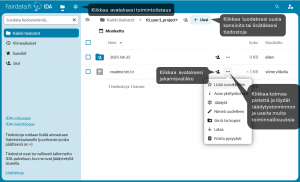
Projektikohtaiset datan säilytysalueet
Jokaiselle IDA-käyttävälle CSC-projektille on myönnetty säilytystilaa datan säilytykseen. Tämä säilytystila on jaettu kahteen erilliseen alueeseen: Valmistelualueeseen (kirjoitus/lukuoikeudet) ja Jäädytettyyn alueeseen (vain lukuoikeudet). Alueet käyttävät samaa CSC-projektille myönnettyä IDA-säilytystilaa, joten säilytystilan käyttöä ei tarvitse hallinnoida näillä kahdella alueella erikseen.
Kaikilla CSC-projektin jäsenillä on yhtäläiset oikeudet lisätä, poistaa ja tehdä toimenpiteitä kaikelle sille datalle, joka on tallennettu tietyn CSC-projektin IDA-säilytystilaan.
Käyttäjät voivat kuulua yhteen tai useampaan CSC-projektiin.
CSC-projektin jäsenet voivat molemmilla alueilla:
- tarkastella kansiota, tiedostoja ja tiedostokokoja
- ladata tiedostoja ja kansioita omalle tietokoneelle
- jakaa tiedostoja ja kansioita palvelun ulkopuolelle väliaikaisen jakolinkin avulla
- poistaa tiedostoja ja kansioita
Valmistelualue on tarkoitettu tutkimusdatan tallentamiseen ja järjestelyyn ennen siirtoa pysyvämpään säilytykseen jäädytetylle alueelle.
Valmistelualueella:
- dataa voidaan lisätä, uudelleenjärjestellä, uudelleennimetä, ylikirjoittaa ja poistaa
- kansioiden ja tiedostojen metatietoja ei tallenneta Metax-metatietovarantoon eivätkä ne ole näkyvissä muille Fairdata-palveluille
- tiedostoja ei replikoida, joten datan tallennus valmistelualueelle ei suojaa dataa häviämiseltä mikäli palveluun tulee vakava vikatilanne (yksittäinen levyrikko palvelussa ei aiheuta datan häviämistä)
Jäädytetty alue on tarkoitettu tutkimusdatan säilytykseen muuttumattomassa tilassa.
Jäädytetyllä alueella:
- tiedostoille annetaan uniikit tunnisteet ja niiden tarkistussummat ja muut metatiedot tallennetaan Metax-metatietovarantoon
- tiedostot replikoidaan toiselle tallennusmedialle estämään datan häviämistä, sen varalta että palveluun tulee esimerkiksi vakava vikatilanne
- tiedostot näkyvät muille Fairdata-palveluille, esimerkiksi tutkimusaineistojen kuvailua ja pitkäaikaissäilytystä varten
Data tulee siirtää jäädytetylle alueelle vasta kun sen ei oleteta enää muuttuvan. Jäädytetylle alueelle tallennetut tiedostot näkyvät muille Fairdata-palveluille, ja ne tulee liittää osaksi käyttäjän määrittelemää tutkimusaineistokuvausta Qvain-työkalulla tai Metax-rajapinnan avulla.
Kaikki saman CSC-projektin jäsenet voivat siirtää dataa valmistelualueelta jäädytetylle alueelle, eli jäädyttää sitä (kuten kuvailtu alla). Jäädyttäminen tarkoittaa, että datalle tehdään säilytystoimenpiteitä. Säilytystoimenpiteiden vuoksi jäädytetyllä alueella olevaa dataa ei voi vapaasti uudelleenjärjestellä, uudelleennimetä tai ylikirjoittaa. Jäädytetty data voidaan kuitenkin palauttaa valmistelualueelle tai poistaa kokonaan palvelusta. Tällöin käyttäjien tulee tiedostaa toimenpiteen seuraukset: jos käyttäjää siirtävää dataa jäädytetyltä alueelta takaisin valmistelualueelle tai poistaa sitä, tiedostojen uniikit tunnisteet ja metatiedot menetetään. Tällöin myös kaikki mahdolliset julkaistuissa tutkimusaineistoissa olevat viittaukset tiedostoihin ja tiedostojen avaukset menevät pysyvästi rikki, ja julkaistu tutkimusaineisto merkitään vanhentuneeksi.
Huomaa, että IDAn jäädytetty alue ei ole sama asia kuin tutkimuksen pitkäaikaissäilytyspalvelu. Tutkimuksen pitkäaikaissäilytys (Fairdata-PAS) on erillinen palvelu. IDAa ja Qvainta on mahdollista hyödyntää, kun aineistoja viedään Fairdata-PAS-palveluun. Katso miten Fairdata-palvelut liittyvät toisiinsa: fairdata.fi/palvelut/palvelukomponentit/.
| Valmistelualue | Jäädytetty alue | |
|---|---|---|
| Käyttötarkoitus | Tutkimusdatan tallennus ja järjestely ennen kun se on valmista pysyvämpään säilytykseen ja julkaistavaksi. Kaikki saman CSC-projektin jäsenet voivat vapaasti lisätä, siirtää, uudelleennimetä ja poistaa dataa. | Stabiilin tutkimusdatan säilytys muuttumattomassa tilassa. Data voidaan ainoastaan siirtää valmistelualueelle tai poistaa kokonaan palvelusta, jos se on tarpeen. Data tulee kuvailla ja julkaista Qvaimella tai Metax-rajapinnalla Etsimeen. |
| Käyttäjät voivat lisätä, järjestellä, ylikirjoittaa tiedostoja ja kansioita | ✔ | ❌ |
| Käyttäjät voivat ladata ja poistaa tiedostoja/kansioita | ✔ | ✔ |
| Käyttäjät voivat jakaa dataa palvelun ulkopuolelle väliaikaisilla jakolinkeillä | ✔ | ✔ |
| Soveltuu datan julkaisemiseen | ❌ | ✔ |
| Tiedostometatieto tallennettu Metax-metatietovarantoon | ❌ | ✔ |
| Tiedostoille lasketaan tarkistussummat | ✔ | ✔ |
| Tiedostoilla uniikit tunnisteet | ❌ | ✔ |
| Tiedostot replikoitu toiselle tallennus medialle (toipuminen palvelun vakavasta vikatilasta) | ❌ | ✔ |
Säilytystilan koko, käyttöaste ja koon muokkaaminen
Voit seurata CSC-projektisi IDA-säilytystilan käyttöä MyCSC-asiakasportaalissa. Kirjaudu sisään ja valitse ”Projects” -valikosta projektisi. Näet projektin säilytystilan kokonaismäärän, säilytettävän datan määrän, jäädytetyn datan määrän ja julkaistujen aineistojen lukumäärän klikkaamalla IDA-palvelun nimeä kohdassa ”Services” . Jos kuulut vain yhteen CSC-projektiin jolla on IDA käytössä, näet tuon CSC-projektin käyttämän IDA-säilytystilan määrän myös IDAn selainkäyttöliittymässä (ida.fairdata.fi) juurinäkymässä, jäädytetyn alueen ja valmistelualueen kansioiden alla.
CSC-projektin vastuuhenkilö voi muuttaa IDA-säilytystilan kokoa MyCSC-asiakasportaalin kautta. Kirjaudu sisään ja valitse ”Projects” -valikosta haluttu projekti. Etsi projektin ”Services”-palveluvalikosta IDA-palvelu ja klikkaa sen kohdalta painiketta ”Configuration”. Syötä haluamasi uusi säilytystilan koko gibitavuissa (GiB) ja klikkaa ”Apply”-painiketta. Jos haet CSC-projektillesi lisää IDA-säilytystilaa, projektisi IDA-tilan myöntäjäorganisaatio käsittelee hakemuksesi manuaalisesti. Projektin säilytystilan pienentäminen hyväksytään automaattisesti.
Huomaa, että IDA-säilytystilan kokoa on mahdollista muuttaa vasta seuraavana päivänä siitä, kun IDA-säilytystilan saa ensimmäisen kerran CSC-projektin käyttöön.
Suositellut selaimet
Suosittelemme käyttämään IDAn selainkäyttöliittymää Firefox-, Chrome- tai Edge-selaimen uusimmalla vakaalla versiolla. Emme suosittele Safari-selaimen käyttöä, koska sillä ei voi luotettavasti lisätä palveluun piilotettuja tiedostoja ja kansiota (tiedostoja tai kansiota, jotka alkavat pisteellä ‘.’).
Mac-käyttäjille suosittelemme Firefox- tai Chrome-selaimen käytön lisäksi IDAn komentorivityökalujen ignore-tiedoston käyttöä. Sitä käyttämällä vältyt siirtämästä IDAan Mac OS-X:n ‘.DS_Store’ -järjestelmätiedostoja, jotka eivät ole osa varsinaista tutkimusdataa. Katso lisätietoja: https://github.com/CSCfi/fairdata-ida-v3/tree/master/cli#ignore-file.
Käytön aloitus
Sisäänkirjautuminen
Ennen kuin aloitat IDAn käytön, hae CSC-projektillesi pääsy IDA-palveluun tai liity olemassa olevaan CSC-projektiin, jolla on jo IDA-pääsy.
Voit tämän jälkeen kirjautua sisään palveluun osoitteessa ida.fairdata.fi käyttämällä joko Haka- tai Virtu-tunnustasi tai CSC-tunnustasi.
IDAssa, Qvaimessa ja Etsimessä on käytössä yhteinen kertakirjautuminen (engl. single sign-on, SSO). Tämä tarkoittaa, että kirjaudut kerralla kaikkiin näihin Fairdata-palveluihin, kun kirjaudut kerran sisään IDAn, Qvaimen tai Etsimen kautta. Samoin uloskirjautuminen kirjaa sinut ulos kaikista edellä mainituista palveluista.
Kirjautuaksesi sisään IDAan, klikkaa ”Kirjaudu”-painiketta sisäänkirjautumissivun oikeassa yläkulmassa, valitse ”CSC Login”, ”Haka Login” tai ”VIRTU” ja seuraa annettuja ohjeita.
Huomaa, että henkilökohtaista CSC-käyttäjätiliä hallinnoidaan MyCSC:n kautta (esim. CSC-tunnuksen salasanan vaihtaminen).
Kun olet onnistuneesti sisäänkirjautunut IDA-palveluun, näet ylätason tiedostoselailunäkymän, josta kerrotaan tarkemmin alempana.
Uloskirjautuminen
Kirjautuaksesi ulos IDA-palvelusta, klikkaa selainnäkymän oikeassa yläkulmassa olevaa ikonia. Klikkaaminen avaa pudotusvalikon. Valitse valikosta ”Kirjaudu ulos”. Valitse uloskirjautumissivulla ”Kirjaudu ulos”. Uloskirjautuminen kirjaa sinut ulos kaikista Fairdata-palveluista.
Kielen valinta
Valitse käyttöliittymän kieli IDA-palvelun etusivulta ennen sisäänkirjautumista, sivun oikeasta yläkulmasta.
Jos haluat vaihtaa käyttöliittymän kieltä, sinun pitää kirjautua ulos IDA-palvelusta ja valita IDAn etusivulta toinen kieli sivun oikeasta yläkulmasta. Valitsemaasi kieltä käytetään kaikkien Fairdata-palvelujen käyttöliittymissä. Palvelut muistavat kielivalintasi, mutta voit milloin tahansa vaihtaa sen IDAn tai jonkin muun Fairdata-palvelun etusivulla.
Tiedostoselailu
IDA-palveluun kirjautumisen jälkeen näet tiedostoselailunäkymän, joka sisältää valmistelualueen kansion ja jäädytetyn kansion kaikille niille IDA-palvelua käyttäville CSC-projekteille, joiden jäsen olet. Jäädytetyn alueen projektikansion nimi on sama kuin CSC-projektin numero. Valmistelualueen kansion nimi on CSC-projektin numero, jonka perässä on plus-merkki (+). Plus-merkki valmistelualueen kansion nimessä on muistutus siitä, että tiedostoja lisätään palveluun siirtämällä ne valmistelualueelle.
Kansion sisältöä voi tarkastella klikkaamalla sen nimeä kansiolistauksessa.
Voit navigoida takaisin isäntäkansioon joko selaimesi ”Takaisin”-toiminnolla tai klikkaamalla haluamaasi kansiota tiedostolistauksen yläpuolella näkyvässä tiedostopolussa.
Palataksesi takaisin tiedostoselailunäkymän ylimmälle juuritasolle, klikkaa kohtaa ”Kaikki tiedostot” tiedostolistauksen yläpuolella näkyvän tiedostopolun vasemmassa reunassa.
Palataksesi takaisin tiedostoselailunäkymään mistä tahansa muusta näkymästä, klikkaa kansioikonia (”Tiedostot”) selainnäkymän yläreunassa.
Valmistelualue
Uusia tiedostoja lisätään palveluun aina valmistelualueelle eli sen juurikansion sisään, jonka nimen perässä on plus-merkki (+).
Huomaathan, että tiedostoja ei tarvitse paketoida esimerkiksi zip-paketisti palveluun siirtämisen yhteydessä ja niiden julkaiseminen on mahdollista suoraan yksittäisinä tiedostoina tai kansiorakenteissa.
On erittäin suositeltavaa, että tiedostot järjestellään alikansioihin valmistelualueen sisällä. Tiedostojen järjestäminen kansioihin aikakausittain tai muiden loogisten rakenteiden mukaisesti auttaa suurten datamäärien hallinnoinnissa ja helpottaa myös datan hyödyntämistä sekä jäädyttämistä IDAssa. Voit esimerkiksi jäädyttää kaikki tietyn kansion tiedostot yhdellä kertaa (tiedostojen jäädyttämisestä lisää alempana).
Lue lisää hyvistä käytännöistä tiedostojen ja kansioiden järjestelyssä ja nimeämisessä (CSC Docs). Suosittelemme käyttämään datalle yleisesti käytössä olevia avoimia tiedostomuotoja (CSC Docs). Jos data aiotaan säilyttää hyvin pitkiä aikoja ja viedä Fairdata PAS-palveluun, katso Säilytys- ja siirtokelpoiset tiedostomuodot (digitalpreservation.fi), joka määrittelee tiedostomuodot, joissa PAS-palvelut säilyttävät ja vastaanottavat aineistoja. Määrittelyn päivittämiseen käytetään ns. jatkuvaa tiedostomuotojen arviointimallia.
Huomaa: Palveluun ei ole mahdollista lisätä tiedostoja, joiden nimi on .htaccess tai tiedostoja, joiden päätteenä on .part tai .filepart. Tällaiset tiedostonimet tulee jollakin tapaa muuttaa, esimerkiksi zippaamalla tiedosto, lisäämällä jokin muu pääte tai muuttamalla tiedostonimi. Syynä on IDAn pohjana olevan Nextcloud-alustan turvallisuuteen ja hallintaan liittyvät rajoitteet.
Kansioiden luominen
Luodaksesi uuden kansion, klikkaa ”+ Uusi”-painiketta selainnäkymän yläreunassa, tiedostopolun oikealla puolella, ja valitse ”Uusi kansio”. Nimeä kansio ja klikkaa ”Luo”.
Yksittäisten tiedostojen lisääminen palveluun
Lisätäksesi yksittäisen tiedoston palveluun valittuun kansioon, klikkaa ”+ Uusi”-painiketta selainnäkymän yläreunassa, tiedostopolun oikealla puolella, ja valitse ”Lähetä tiedostoja”. Tämä avaa tiedostovalitsimen, jolla voit selata ja valita haluamasi tiedoston oman tietokoneesi tiedostoista.
Kansioiden lisääminen palveluun
Lisätäksesi yksittäisen tiedoston palveluun valittuun kansioon, klikkaa ”+ Uusi”-painiketta selainnäkymän yläreunassa, tiedostopolun oikealla puolella, ja valitse ”Lähetä kansioita”. Tämä avaa tiedostovalitsimen, jolla voit selata ja valita haluamasi kansion oman tietokoneesi tiedostoista.
Kansioiden ja useiden tiedostojen lisääminen palveluun drag and drop -toiminnolla
Voit lisätä palveluun kokonaisia kansioita (ja niiden alakansioita) ja/tai useita tiedostoja yhdellä kertaa drag and drop -toimintoa käyttämällä.
Navigoi ensin siihen kansioon, johon haluat siirtää datan. Luo uusia alikansioita, mikäli tarpeen.
Avaa sitten tietokoneesi tiedostoselain ja valitse ne kansiot ja/tai tiedostot, jotka haluat lisätä palveluun. Raahaa ja pudota hiirellä valittu data siihen selainikkunaan, jossa IDA-palvelu on auki, kohtaan jossa lukee ”Vedä ja pudota tiedostot tähän lähettääksesi”.
Drag and drop -toiminnon käyttö säilyttää paikallisessa tiedostojärjestelmässäsi olevan alkuperäisen kansiorakenteen.
Tiedostojen ja kansioiden siirtäminen ja kopioiminen palvelun sisällä
Valmistelualueella olevia tiedostoja ja kansioita voidaan siirtää ja kopioida vapaasti toiseen sijaintiin valmistelualueen sisällä. Voit myös kopioida tiedostoja ja kansioita jäädytetyltä alueelta valmistelualueelle.
Siirtääksesi tai kopioidaksesi tiedoston tai kansion, navigoi tiedostoselailunäkymässä siihen sijaintiin, jossa tiedosto tai kansio sijaitsee. Klikkaa kolmella pisteellä merkittyä valikkoa (…) tiedosto- tai kansionimen oikealla puolella ja valitse ”Siirrä tai kopioi”.
Navigoi esiin tulevassa ponnahdusikkunassa haluamaasi kohdehakemistoon valmistelualueen sisällä ja klikkaa joko ”Kopioi kohteeseen <nimi>” tai ”Siirrä kohteeseen <nimi>”. Luodaksesi uuden kohdekansion, klikkaa plus ”+ Uusi” painiketta ponnahdusikkunan yläosassa ja kirjoita uuden kohdekansion nimi.
Tiedostojen ja kansioiden uudelleennimeäminen
Valmistelualueella olevia tiedostoja ja kansioita voi vapaasti uudelleennimetä.
Uudelleennimetäksesi tiedoston tai kansion, navigoi tiedostoselailunäkymässä siihen sijaintiin, jossa tiedosto tai kansio sijaitsee. Klikkaa kolmella pisteellä merkittyä valikkoa (…) tiedosto- tai kansionimen oikealla puolella ja valitse ”Nimeä uudelleen”.
Muokkaa nimeä haluamallasi tavalla ja paina enter.
Tiedoston tiedot ja tarkistussummat
Katsellaksesi tietyn tiedoston tarkempia tietoja navigoi tiedostoselailunäkymässä siihen sijaintiin, jossa tiedosto tai kansio sijaitsee. Klikkaa kolmella pisteellä merkittyä valikkoa (…) tiedosto- tai kansionimen oikealla puolella ja valitse ”Avaa yksityiskohdat”. Tiedoston tiedot näytetään sivun oikeaan reunaan avautuvassa valikossa.
Palvelu luo automaattisesti tarkistussummat tiedostoille. Tarkistussummien luomisessa käytetään SHA256-algoritmia, ja ne esitetään URI-muodossa ”sha256:”-prefiksillä heksadesimaalimuodossa. Valmistelualueella sijaitsevien tiedostojen tarkistussumman luomisessa voi joskus olla jopa 24 tunnin viive, kun käytät IDAn selainkäyttöliittymää tiedostojen siirtämisessä palveluun. Jos käytät komentorivityökaluja, tarkistussummat luodaan ja tallennetaan samanaikaisesti jokaisen tiedostosiirron yhteydessä.
Ladattuasi tiedoston, voit laskea sille paikallisen tarkistussumman verrataksesi sitä palvelussa esitettyyn tarkistussummaan. Tarkistussumman voi laskea seuraavalla komennolla:
sha256sum filename | awk '{print $1}' | tr '[A-Z]' '[a-z]'
Tiedostojen ja kansioiden lataaminen omalle koneelle
Voit ladata sekä yksittäisiä tiedostoja että kokonaisia kansioita omalle tietokoneelle IDA-palvelusta. Kun lataat kansion, kansion sisältö pakataan zip-tiedostoksi, joka voit lataamisen jälkeen purkaa omalle koneelle.
Ladataksesi tiedoston tai kansion, navigoi tiedostoselailunäkymässä siihen sijaintiin, jossa tiedosto tai kansio sijaitsee. Klikkaa kolmella pisteellä merkittyä valikkoa (…) tiedosto- tai kansionimen oikealla puolella ja valitse ”Lataa”.
Seuraa selaimesi antamia ohjeita siitä miten ja minne tiedosto tallennetaan omalle tietokoneellesi.
Tiedostojen ja kansioiden poistaminen
Valmistelualueella olevia tiedostoja ja kansioita voidaan vapaasti poistaa.
Poistaaksesi tiedoston tai kansion (ja kaiken sen sisällön), navigoi tiedostoselailunäkymässä siihen sijaintiin, jossa tiedosto tai kansio sijaitsee. Klikkaa kolmella pisteellä merkittyä valikkoa (…) tiedosto- tai kansionimen oikealla puolella ja valitse ”Poista pysyvästi”.
Vahvista poisto klikkaamalla avautuvassa vahvistusikkunassa vaihtoehtoa ”Poista pysyvästi”.
VAROITUS: Poistamistoimintoa ei voi jälkikäteen peruuttaa. Poistetamasi data tuhotaan IDA-palvelusta pysyvästi ja peruuttamattomasti!
Tiedostojen jäädyttäminen
Kun tiedostosi on valmiita säilytettäväksi niin, etteivät ne enää muutu, jäädytä ne alla kuvatulla tavalla. Jäädyttäminen tekee tiedostoista muuttumattomia ja tekee ne näkyviksi sinulle ja CSC-projektisi jäsenille myös Qvain-palvelussa ja Metax-rajapinnan kautta, jotta voit liittää ne osaksi julkaistavaa tutkimusaineistokuvailua. Jäädyttäminen ei tee dataasi näkyväksi CSC-projektisi ulkopuolisille henkilöille.
Jäädytettäväksi voidaan valita sekä yksittäisiä tiedostoja että kokonaisia kansioita. Kun kansio valitaan jäädytettäväksi, jäädytetään kaikki sen alla olevat tiedostot ja alikansiot.
Jäädyttäminen siirtää datan jäädytetylle alueelle. Siirto säilyttää tiedostolla valmistelualueella olleen tiedostopolun ja tekee tiedostosta muuttumattoman. Aloitettua jäädytystoimintoa ei voi perua ennen kuin se on suoritettu loppuun. Taustaoperaatiot voivat kestää useita tunteja riippuen jäädytettävän datan koosta ja tiedostomäärästä. Voit seurata valmistumista odottavan jäädytystoiminnon tilaa Odottavat toiminnot -listauksesta, kuten alla on kuvattu.
Jäädytetyt tiedostot replikoidaan erilliselle fyysiselle säilytysmedialle estämään datan häviämistä, siltä varalta että palveluun tulee vakava vikatilanne. Replikoiminen käyttää tarkistussummavalidaatiota jäädytettyjen tiedostokopioimisen eheyden varmistamiseksi. Jos jäädytetyt tiedostot myöhemmin palautetaan valmistelualueelle tai poistetaan palvelusta, kaikki replikoidut tiedostokopiot poistetaan, eli kaikki tehdyt säilytystoimenpiteet mitätöidään.
Suosittelemme vahvasti, että järjestät tiedostot huolellisesti alikansioihin valmistelualueella ennen niiden jäädyttämistä. Voit jäädyttää kerralla kansion, joka sisältää enintään 5000 tiedostoa. Kun yksittäisessä kansiossa on vain vähän tiedostoja, dataa on helpompi selailla ja ladata. Voit järjestää tiedostoja kansioihin esim. ajanjaksojen mukaan vuosittain tai kuukausittain. Lue lisää parhaista käytännöistä tietojen nimeämiseen ja järjestelyyn CSC Docs-ohjesivustolla (englanniksi).
Ohjeet tiedostojen jäädyttämiseen
Jäädyttääksesi yksittäisen tiedoston tai kaikki tiedostot jossakin kansiossa, navigoi tiedostoselailunäkymässä siihen sijaintiin, jossa tiedosto tai kansio sijaitsee. Klikkaa kolmella pisteellä merkittyä valikkoa (…) tiedosto- tai kansionimen oikealla puolella. Tämä avaa vahvistusikkunan. Mikäli olet varma siitä, että haluat jäädyttää valitun tiedoston/tiedostot, valitse avautuvassa vahvistusikkunassa vaihtoehto ”Jäädytä”.
Kun jäädytystoiminto on onnistuneesti aloitettu, saat siitä vahvistusksen. Voi halutessasi tarkastella aloitetun toiminnon tietoja ja edistymistä klikkaamalla vahvistuksessa olevaa odottava toiminto -linkkiä (kuvailtu tarkemmin alla). Löydät juuri jäädyttämäsi tiedoston/tiedostot projektin jäädytetyltä alueelta, samasta tiedostopolusta jossa ne olivat valmistelualueella.
Huomaa, että jäädytystoiminto hylätään, jos yhdenkään jäädytettävän tiedoston tiedostopolku on ristiriidassa jo aiemmin jäädytetyn tiedoston tiedostopolun kanssa, tai odottavaan toimintoon liittyvän tiedostopolun kanssa. Tällä estetään jo jäädytettyjen tiedostojen ja niihin liittyvien tunnisteiden ja metadatan korruptoitumisen.
Jos haluat jäädyttää tiedoston, jolla on sama tiedostopolku ja nimi kuin jo aiemmin äädytetyllä tiedostolla, sinun täytyy joko uudelleennimetä uudempi tiedosto tai siirtää se eri sijaintiin (tiedostopolkuun) valmistelualueella. Halutessasi voit myös siirtää jo aiemmin jäädytetyn tiedoston takaisin valmistelualueelle tai poistaa sen (kuvailtu tarkemmin alla).
Jos haluat jäädyttää tiedoston jolla on sama tiedostopolku kuin tiedostolla odottavassa toiminnossa, tulee sinun ensin odottaa odottavan toiminnon loppuunsuoritusta ja vasta sitten yrittää tiedoston jäädyttämistä uudelleen.
Tiedostojen jäädyttäminen, kun tiedoston isäntäkansio on jo olemassa jäädytetyllä alueella
Kun tiedosto tai kansio jäädytetään, sille luodaan jäädytetylle alueelle tarpeen mukaan samat kansiorakenteet, kuin mitkä sillä oli valmistelualueella, jotta tiedostonpolku pysyy samana. Jäädytystä ei haittaa, jos hakemistopolussa tiedostoa edeltävät kansiorakenteet ovat jo valmiiksi olemassa jäädytetyllä alueella. Jäädytys estyy ainoastaan, jos jäädytetyllä alueella on samassa kansiorakenteessa täsmälleen saman niminen tiedosto kuin se, jota yritetään jäädyttää.
Esimerkki 1:
Sinulla on valmistelualueella useita tiedostoja sisältävä kansio, jonka tiedostopolku on /EXP1. Sinulla on myös jäädytetyllä alueella kansio, jolla on sama tiedostopolku /EXP1, ja jossa on useita jäädytettyjä tiedostoja. Päätät jäädyttää valmistelualueella olevan tiedoston, jonka tiedostopolku on /EXP1/DATA_20180611.csv. Jäädytysprosessi varmistaa, että tällä tiedostopolulla ei löydy tiedostoa jäädytetyltä alueelta, ja siirtää sitten valitun tiedoston valmistelualueelta jäädytetylle alueelle. Koska kansio /EXP1 oli jo valmiina jäädytetyllä alueella, sitä ei ollut tarpeen luoda jäädytyksen yhteydessä. Jäädytys ei myöskään vaikuttanut muihin tuossa kansiossa olleisiin, jo jäädytettyihin tiedostoihin. Kansio /EXP1 ja sen sisältämät muut ei-jäädytetyt tiedostot säilyivät muuttumattomina valmistelualueella.
Esimerkki 2:
Sinulla on valmistelualueella useita tiedostoja sisältävä kansio, jonka tiedostopolku on /EXP2. Tätä kansiota ei ole olemassa jäädytetyllä alueella. Päätät jäädyttää valmistelualueella olevan tiedoston, jonka tiedostopolku on /EXP2/DATA_20180922.csv. Jäädytysprosessi varmistaa, että tällä tiedostopolulla ei löydy tiedostoa jäädytetyltä alueelta, ja luo sitten kansion /EXP2 jäädytetylle alueelle ja siirtää sitten valitun tiedoston valmistelualueelta jäädytetylle alueelle tuohon kansioon. Kansio /EXP2 ei ollut ennalta olemassa jäädytetyllä alueella, joten se luotiin. Kansio /EXP2 ja sen sisältämät muut ei-jäädytetyt tiedostot säilyivät muuttumattomina valmistelualueella.
Jäädytetty alue
Jäädytetyt tiedostot sijaitsevat jäädytetyllä alueella, eli sen kansion sisällä, jonka nimenä on CSC-projektin numero ilman ”+”-merkkiä.
Jäädytetyt tiedostot ovat muuttumattomia ja niitä ei voi vapaasti päivittää, uudelleennimetä, siirtää tai muuten muokata, toisin kuin valmistelualueella olevia tiedostoja. Jäädytetyt tiedostot voidaan ainoastaan ladata omalle koneelle, siirtää takaisin valmistelualueelle tai poistaa kokonaan palvelusta. Näistä kaksi jälkimmäistä vaihtoehtoa mitätöivät kaikki jäädytetylle tiedostolle tehdyt säilytystoimenpiteet, mukaan lukien tiedostolle jäädytyksessä annetun tunnisteen ja siihen liittyvän tiedostometadatan. Tällöin tiedosto ei ole enää saavilla muille Fairdata-palveluille ja siihen tehdyt viittaukset julkaistuissa tutkimusaineistoisssa mitätöityvät.
Huomaa: Tiedostot ovat varsinaisessa säilytyksessä IDAssa vasta kun ne on jäädytetty.
Jäädytetyn tiedoston tiedot
Jäädytetyille tiedostoille uniikit tunnisteet, niiden tarkistusssummat ja muut metatiedot tallennetaan keskitettyyn Metax-metatietovarantoon ja ne replikoidaan toiselle fyysiselle tallennusmedialle.
Katsellaksesi tietyn jäädytetyn tiedoston tarkempia tietoja navigoi tiedostoselailunäkymässä siihen sijaintiin, jossa tiedosto sijaitsee. Klikkaa kolmella pisteellä merkittyä valikkoa (…) tiedostonimen oikealla puolella ja valitse ”Avaa yksityiskohdat”. Tiedoston tiedot näytetään sivun oikeaan reunaan avautuvan valikon yläreunassa.
Huomaa, että mikäli tiedosto on osa odottavaa jäädytystoimintoa, kaikki tiedot eivät välttämättä näy, jos taustalla käynnissä oleva prosessi ei ole vielä luonut niitä.
Lisätietoa tarkistussummista löydät osiosta ”Tiedoston tiedot ja tarkistussummat”.
Jäädytettyjen tiedostojen palautus valmistelualueelle
Jos yhtä tai useampaa jäädytettyä tiedostoa on tarve muokata (päivittää, uudelleennimetä tai siirtää eri kansioon, on tiedostot mahdollista siirtää jäädytetyltä alueelta takaisin valmistelualueelle. Voit palauttaa valmistelualueelle yksittäisiä tiedostoja tai kaikki tietyn kansion sisältämät tiedostot.
Valitun tiedoston palautus valmistelualueelle säilyttää sillä jäädytetyllä alueella olleen tiedostopolun ja tekee tiedostosta jälleen samalla tapaa muokattavan kuin se oli ennen jäädyttämistä. Palautusta valmistelualueelle ei voi perua ennen kuin se on suoritettu loppuun. Taustaoperaatiot voivat kestää useita tunteja riippuen valmistelualueelle palautettavan datan koosta ja tiedostomäärästä. Voit seurata valmistumista odottavan toiminnon tilaa Odottavat toiminnot -listauksesta, kuten alla on kuvattu.
VAROITUS: Valmistelualueelle palautetut tiedostot eivät ole enää muiden Fairdata-palvelujen saatavilla. Kun tiedosto palautetaan valmistelualueelle, kaikki siihen tehdyt viittaukset mitätöityvät pysyvästi. Jos tiedosto on liitetty Qvaimella tai Metax-rajapinnalla luotuun tutkimusaineistoon, tiedoston palauttaminen valmistelualueelle rikkoo tutkimusaineiston pysyvästi. Kun tiedosto palautetaan valmistelualueelle, siitä tehty replika poistetaan. Kun tiedostojen palautus valmistelualueelle on aloitettu, sitä ei voida perua tai keskeyttää!
Siirtääksesi jäädytetyn tiedoston tai tietyn kansion kaikki tiedostot takaisin valmistelualueelle, navigoi tiedostoselailunäkymässä siihen sijaintiin, jossa tiedosto tai kansio sijaitsee. Klikkaa kolmella pisteellä merkittyä valikkoa (…) tiedosto- tai kansionimen oikealla puolella ja valitse ”Palauta valmistelualueelle”. Mikäli olet varma siitä, että haluat palauttaa valitun tiedoston/kansion valmistelualueelle, valitse avautuvassa vahvistusikkunassa vaihtoehto ”Palauta valmistelualueelle”. Jos aineisto on osa julkaistua tutkimusaineistoa, saat varoitukset tästä ja voit tarvittaessa peruuttaa toiminnon.
Kun palautustoiminto on onnistuneesti aloitettu, saat siitä vahvistusksen. Voi halutessasi tarkastella aloitetun toiminnon tietoja ja edistymistä klikkaamalla vahvistuksessa olevaa odottava toiminto -linkkiä (kuvailtu tarkemmin alla). Löydät valmistelualueelle palauttamasi tiedoston/tiedostot projektin valmistelualueelta, samasta tiedostopolusta jossa ne olivat jäädytetyllä alueella.
Huomaa, että palautustoiminto hylätään, jos yhdenkään palautettavan tiedoston tiedostopolku on ristiriidassa valmistelualueella jo olevan tiedoston tiedostopolun kanssa, tai odottavaan toimintoon liittyvän tiedostopolun kanssa. Tämä estää jo valmistelualueella olevien tiedostojen korruptoitumisen ja sallii kaikkien taustaprosessien valmistumisen, ennen kuin saman nimisiä tiedostoja jäädytetään uudelleen.
Jos haluat palauttaa valmistelualueelle tiedoston, jolla on sama tiedostopolku kuin valmistelualueella jo olevalla tiedostolla, sinun täytyy joko uudelleennimetä valmistelualueella oleva tiedosto tai siirtää se eri sijaintiin (tiedostopolkuun) valmistelualueella. Halutessasi voit myös poistaa valmistelualueella olevan tiedoston.
Jos haluat palauttaa valmistelualueelle tiedoston jolla on sama tiedostopolku kuin tiedostolla odottavassa toiminnossa, tulee sinun ensin odottaa odottavan toiminnon loppuunsuoritusta ja vasta sitten yrittää tiedoston palauttamista valmistelualueelle uudelleen.
Jäädytettyjen tiedostojen poistaminen
Voit poistaa pysyvästi yhden tai useamman jäädytetyn tiedoston IDA-palvelusta. On mahdollista poistaa sekä yksittäisiä jäädytettyjä tiedostoja että kaikki jäädytetyt tiedostot tietyssä kansiossa.
Poistamistoimintoa ei voida perua ennen kuin se on suoritettu loppuun. Taustaoperaatiot voivat kestää useita tunteja riippuen jäädytetyltä alueelta poistettavan datan koosta ja tiedostomäärästä. Voit seurata valmistumista odottavan toiminnon tilaa Odottavat toiminnot -listauksesta, kuten alla on kuvattu.
VAROITUS: Tiedostojen poistaminen tuhoaa ne pysyvästi ja peruuttamattomasti IDA-palvelusta. Poistetut tiedostot eivät ole enää muiden Fairdata-palvelujen saatavilla ja kaikki niihin tehdyt viittaukset mitätöityvät pysyvästi. Jos tiedosto on liitetty Qvaimella tai Metax-rajapinnalla luotuun tutkimusaineistoon, tiedoston poistaminen rikkoo tutkimusaineiston pysyvästi. Kun jäädytetty tiedosto poistetaan, siitä tehdyt replikat poistetaan. Kun tiedostojen poistaminen on aloitettu, sitä ei voida perua tai keskeyttää!
Poistaaksesi kaikki tietyn kansion tiedostot, navigoi tiedostoselailunäkymässä siihen sijaintiin, jossa tiedosto tai kansio sijaitsee. Klikkaa kolmella pisteellä merkittyä valikkoa (…) tiedosto- tai kansionimen oikealla puolella ja valitse ”Poista pysyvästi”. Mikäli olet varma siitä, että haluat palauttaa valitun tiedoston/kansion valmistelualueelle, valitse avautuvassa vahvistusikkunassa vaihtoehto ”Poista”.
Kun poistamistoiminto on onnistuneesti aloitettu, sinulle annetaan siitä vahvistus. Saat näkyviin yhteenvedon toiminnosta klikkaamalla vahvistusikkunan odottava toiminto -linkkiä (kuvailtu tarkemmin alla).
Huomaa, että poistamistoiminto hylätään, jos yhdenkään poistettavan tiedoston tiedostopolku on ristiriidassa odottavaan toimintoon liittyvän tiedostopolun kanssa. Tämä sallii kaikkien taustaprosessien valmistumisen, ennen kuin samannimisiä tiedostoja poistetaan ja estää häiriötä niissä palveluissa, jotka saattavat käyttää jollakin tavalla jäädytettyjen tiedostojen metatietoja.
Jos haluat poistaa tiedoston jolla on sama tiedostopolku kuin tiedostolla odottavassa toiminnossa, tulee sinun ensin odottaa odottavan toiminnon loppuunsuoritusta ja vasta sitten yrittää tiedoston poistamista uudelleen.
Jakolinkit
Jakolinkkejä on kahden tyyppisiä: palvelun sisäisiä ja ulkoisia, kuten alla on tarkemmin kuvattu. Sisäiset jakolinkit eivät vanhene, mutta ne toimivat vain samaan CSC-projektiin kuuluville IDA-käyttäjille ja ovat tarkoitettu helpottamaan datan löytämistä IDA-käyttäjien kesken. Ulkoiset linkit mahdollistavat datan lataamisen palvelun ulkopuolisille henkilöille, ja ne ovat voimassa korkeintaan 90 päivän ajan sen luomishetkestä.
Sisäiset jakolinkit
Voit luoda sisäisiä jakolinkkejä joko yksittäisiin tiedostoihin tai kokonaisiin kansioihin. Sisäiset jakolinkit toimivat vain samaan CSC-projektiin kuuluville IDA-käyttäjille. Sisäisten jakolinkkien luominen tiedostoihin ja kansioihin on mahdollista sekä valmistelualueella että jäädytetyllä alueella.
Sisäisiä jakolinkkejä voi käyttää esimerkiksi silloin kun haluat, että samaan CSC-projektiin kuuluva IDA-palvelua käyttävä kollegasi löytää helposti ja nopeasti tietyn tiedoston tai kansion.
Luodaksesi sisäisen jakolinkin tiedostoon tai kansioon, navigoi tiedostoselailunäkymässä siihen sijaintiin, jossa tiedosto tai kansio sijaitsee. Klikkaa tiedostojakoikonia tiedosto- tai kansionimen oikealla puolella (tiedostojakoikonissa on plusmerkki ja ihmisikoni). Tämä avaa jakamisvalikon selainnäkymän oikeassa reunassa. Klikkaa jakamisvalikossa ”Sisäinen linkki”-tekstin oikealla puolella olevaa kopioi linkki -ikonia luodaksesi uuden sisäisen jakolinkin. Linkki kopioidaan leikepöydälle.
Huomaa, että jos selainikkunasi on kapea, tiedostojakoikoni siirtyy kolmella pisteellä merkittyyn valikkoon (…).
Väliaikaiset ulkoiset jakolinkit
Voit luoda väliaikaisia datan lataamisen mahdollistavia ulkoisia jakolinkkejä joko yksittäisiin tiedostoihin tai kokonaisiin kansioihin. Linkki on voimassa korkeintaan 90 päivän ajan sen luomishetkestä ja voit halutessasi asettaa sen käyttämiselle salasanan tai liittää siihen muita ominaisuuksia, kuten alla on kuvattu. Väliaikaisten ulkoisten jakolinkkien luominen tiedostoihin ja kansioihin on mahdollista sekä valmistelualueella että jäädytetyllä alueella.
Väliaikaisia ulkoisia jakolinkkejä voi käyttää esimerkiksi silloin kun halutaan antaa projektin ulkopuoliselle henkilölle mahdollisuus arvioida dataa ennen sen jäädyttämistä tai julkaisua osana tutkimusaineistoa.
VAROITUS: Väliaikaisia ulkoisia jakolinkkejä ei pidä julkaista tai käyttää viittauksissa tai varsinaisina julkisina latauslinkkeinä! Ne on tarkoitettu vain rajoitettuun, lyhytaikaiseen ja epämuodolliseen käyttöön.
Luodaksesi väliaikaisen ulkoisen jakolinkin tiedostoon tai kansioon, navigoi tiedostoselailunäkymässä siihen sijaintiin, jossa tiedosto tai kansio sijaitsee. Klikkaa tiedostojakoikonia tiedosto- tai kansionimen oikealla puolella (tiedostojakoikonissa on plusmerkki ja ihmisikoni). Tämä avaa jakamisvalikon selainnäkymän oikeassa reunassa. Klikkaa jakamisvalikossa ’Luo julkinen linkki’-tekstin oikealla puolella olevaa plus-ikonia (+). Plus-ikonin klikkaaminen avaa pudotusvalikon, joka näyttää jakolinkin max 90 päivän voimassaoloajan ja tarjoaa mahdollisuuden määrittää jakolinkin voimassaoloaika lyhyemmäksi. Voimassaoloaikaa voi lyhentää klikkaamalla jakolinkin valmiiksi määritettyä vanhenemispäivämäärää ja vaihtamalla sen tilalle jokin aikaisempi päivämäärä. Luo jakolinkki klikkaamalla ”Luo jako” tai jätä jakolinkki luomatta valitsemalla ”Peruuta”.
Kun olet luonut jakolinkin, palvelu kopioi jakolinkin osoitteen automaattisesti leikepöydälle. Tällä jakolinkillä voit antaa kenelle tahansa väliaikaisen latausmahdollisuuden linkin kohteena olevaan dataan.
Voit halutessasi muuttaa tiettyjä jakolinkin ominaisuuksia klikkaamalla kolmella pisteellä merkitty valikkoa (…) jakamisvalikossa linkin luomisen jälkeen. Valitse valikosta ”Mukauta linkkiä”.
- Mikäli haluat antaa jakolinkille otsikon, kirjoita se kenttään ”Jaon nimi” ja paina ”Päivitä jako”.
- Mikäli haluat vaatia salasanaa jakolinkin käyttäjältä, valitse ”Aseta salasana”, syötä haluamasi salasana alle avautuvaan kenttään ja paina ”Päivitä jako”.
- Vaihda jakolinkin vanhenemispäivämäärä klikkaamalla jakolinkin valmiiksi määritettyä vanhenemispäivämäärää ja määrittämällä sen tilalle uusi päivämäärä ja paina ”Päivitä jako”.
- Mikäli haluat liittää jakolinkkiisi viestin, joka näkyy jakolinkin vastaanottajalle, valitse ”Huomio vastaanottajalle”. Syötä haluamasi viesti alle avautuvaan kenttään ja paina ”Päivitä jako”.
Jakolinkin luomisen jälkeen voit myöhemmin kopioida linkin URL-osoitteen uudelleen klikkaamalla ”Kopioi linkki” -ikonia ”Jaa linkki” tekstin oikealta puolella.
Projektin ulkopuolinen käyttäjä ei voi väliaikaisen ulkoisen jakolinkin kautta tehdä muutoksia jaettuun dataan tai poistaa sitä.
Jos haluat poistaa luomasi väliaikaisen ulkoisen jakolinkin käytöstä, avaa linkin asetukset kolmella pisteellä merkistystä pudotusvalikosta (…) ja valitse ”Lopeta jakaminen”. Jakolinkin toiminta päättyy välittömästi.
Voi luoda toisen jakolinkin samaan dataan (esimerkiksi erilaisilla jakolinkin ominaisuuksilla) kolmella pisteellä merkistystä pudotusvalikosta (…), valitsemalla ”Lisää toinen linkki”.
VAROITUS: Ulkoisen jakolinkin poistaminen ei vaadi käyttäjältä erillistä vahvistusta. Jakolinkin poistamista ei voi perua, ja käytöstä poistetun jakolinkin osoitetta ei voi saada takaisin toimivaksi. Jos haluat edelleen jakaa tiedoston tai kansion, sinun on luotava uusi väliaikainen jakolinkki ylläkuvattuun tapaan ja lähetettävä jakolinkki uudelleen haluamillesi henkilöille.
Huomaa että jakolinkit ovat käyttäjäkohtaisia niin, että muut IDA-palvelua käyttävän CSC-projektin jäsenet eivät voi nähdä tai muokata muiden projektin jäsenten luomia linkkejä. On projektin jäsenten vastuulla pitää muut projektin jäsenet tietoisina luoduista jakolinkeistä. Projektin jäsenten tulee yhdessä suunnitella jakolinkkien käyttö ja huomioida mahdolliset organisaatio- ja/tai projektikohtaiset linjaukset datan jakamisen suhteen.
Suosikit
Usein käytetyt tiedostot tai kansiot voidaan merkitä ”Suosikeiksi” niin, että niiden löytäminen on suorempaa ja helpompaa kuin niiden hakeminen tiedostoselailunäkymästä.
Löydät suosikkitiedostot ja -kansiot valitsemalla ”Suosikit”-näkymän selainnäkymän vasemmalta puolelta.
Merkitäksesi tiedoston tai kansion ”Suosikiksi”, klikkaa kolmella pisteellä merkittyä valikkoa (…) tiedosto- tai kansionimen oikealla puolella. Klikkaa ”Lisää suosikkeihin”. Tiedosto tai kansio lisätään ”Suosikit”-näkymään.
Poistaaksesi tiedoston tai kansion ”Suosikit”-näkymästä, klikkaa kolmella pisteellä merkittyä valikkoa (…) tiedosto- tai kansionimen oikealla puolella. Klikkaa ”Poista suosikeista”.
Toimintolistaus
IDA-palvelu suorittaa jäädyttämiseen, valmistelualueelle palauttamiseen ja jäädytettyjen tiedostojen poistoon liittyvät toimenpiteet taustaoperaatioina. Näin käyttäjän ei tarvitse odottaa reaaliaikaisesti jokaisen toiminnon valmistumista.
IDA-palvelu tarjoaa taustaoperaatioiden valmistumisen seuraamiseen ja tarkasteluun toimintolistausnäkymän. Listaukset on järjestetty uusimmasta vanhimpaan ja jaoteltu toiminnon tilan mukaan alla kuvatulla tavalla.
Nähdäksesi toimintolistaukset, klikkaa ylävalikossa lumihiutaleikonia (’Toiminnot’).
Sinulle näytetään toimintolistauksen oletusnäkymä, joka näyttää kaikki odottavat toiminnot.
Tarkastellaksesi tietyn toiminnon tietoja, klikkaa toiminnon tunnistelinkkiä. Taustaoperaation valmistumisaika näytetään vihreällä kohdassa ”Suoritettu”. Jos toiminto on epäonnistunut, epäonnistumisen syy näytetään punaisella. Tiedostot, johon toiminto liittyi, näytetään yhteenvedon alaosassa.
Odottavat toiminnot
Käynnistetty toiminto näkyy ”Odottavat toiminnot” -listauksessa, kunnes kaikki taustaoperaatiot on suoritettu loppuun tai toiminto pysähtyy virhetilaan. Odottavan toiminnon tiedot päivittyvät sitä mukaa kun siihen liittyvät taustaoperaatiot valmistuvat. Voit seurata odottavan toiminnon tilaa päivittämällä sen yhteenvetonäkymää.
Tarkastellaksesi kaikkia odottavia toimintoja, avaa toimintolistausosio klikkaamalla lumihiutaleikonia (Toiminnot) ylävalikossa, kuten yllä on kuvattu, tai jos olet jo toimintolistausosiossa ja tarkastelet toista toimintotilanäkymää, klikkaa kohtaa ”Odottavat” selainnäkymän vasemmalla puolella.
Suoritetut toiminnot
Toiminto on valmis kun kaikki taustaoperaatiot on onnistuneesti suoritettu.
Tarkastellaksesi kaikkia suoritettuja toimintoja, avaa toimintolistausosio klikkaamalla lumihiutaleikonia (Toiminnot) ylävalikossa, kuten yllä on kuvattu, tai jos olet jo toimintolistausosiossa ja tarkastelet toista toimintotilanäkymää, klikkaa kohtaa ”Suoritettu” selainnäkymän vasemmalla puolella.
Epäonnistuneet toiminnot
Jos jonkin taustaoperaation suoritus epäonnistuu, toiminto merkitään epäonnistuneeksi ja epäonnistumisen syy näytetään toiminnon yhteenvedossa.
Tarkastellaksesi kaikkia epäonnistuneita toimintoja, avaa toimintolistausosio klikkaamalla lumihiutaleikonia (Toiminnot) ylävalikossa, kuten yllä on kuvattu, tai jos olet jo toimintolistausosiossa ja tarkastelet toista toimintotilanäkymää, klikkaa kohtaa ”Epäonnistunut” selainnäkymän vasemmalla puolella.
Epäonnistuneiden toimintojen uudelleenyritys
Epäonnistuneita toimintoja voidaan yrittää uudelleen siten, että taustaoperaatioiden suoritusta jatketaan siitä operaatiosta missä edellisen toiminnon suoritus epäonnistui. Uudelleen yrittämisestä ei ole apua ellei epäonnistumisen syytä ole korjattu. Korjaaminen voi vaatia toimia IDA-ylläpidolta.
Kun epäonnistunutta toimintoa yritetään uudelleen, alkuperäinen epäonnistunut toiminto merkitään hylätyksi ja uusi toiminto luodaan ja käynnistetään edellisen pohjalta. Löydät tällöin linkin toiminnon uudelleenyritykseen alkuperäisen toiminnon yhteenvedosta. Tällä tavoin epäonnistunutta toimintoa voidaan yrittää uudelleen kuinka monta kertaa tahansa, ja toimintoyritykset linkitetään toisiinsa. Uudelleenyritetty toiminto joko onnistuu ja merkitään valmiiksi tai se epäonnistuu jostakin syystä.
Yrittääksesi epäonnistunutta toimintoa uudelleen klikkaa ”Yritä uudelleen” joko epäonnistuneen toiminnon oikealta puolelta ”Epäonnistunut” -listauksessa tai epäonnistuneen toiminnon yhteenvedossa.
Hylätyt toiminnot
Hylätyt toiminnot ovat epäonnistuneita toimintoja, joita on joko yritetty uudelleen tai jotka ovat tarkoituksellisesti hylätty ”Epäonnistuneet toiminnot” -listauksesta. Jos toimintoa on yritetty uudelleen, toiminnon yhteenvedossa on linkki uudelleenyritettyyn toimintoon.
Tarkastellaksesi kaikkia hylättyjä toimintoja, avaa toimintolistausosio klikkaamalla lumihiutaleikonia (Toiminnot) ylävalikossa, tai jos olet jo toimintolistausosiossa ja tarkastelet toista toimintotilanäkymää, klikkaa kohtaa ”Hylätty” selainnäkymän vasemmalla puolella.
Ilmoitusikonit
Selainkäyttöliittymän ylävalikkoon oikeaan yläkulmaan ilmestyy ilmoitusikoni silloin, kun jossakin käyttäjän projekteista on seuraava tilanne:
 |
Projektilla on yksi tai useampi odottava toiminto |
|---|---|
 |
Projektilla on yksi tai useampi epäonnistunut toiminto |
Huomaa, että ilmoitusikoni tulee näkyviin mikäli yhdessäkin käyttäjän projekteista on ikonin kuvaama tilanne.
Huomautusikonin klikkaaminen avaa siihen liittyvän toimintolistausnäkymän, jonka kautta tilanteesta on tarjolla enemmän tietoa. Toimintolistausnäkymä näyttää mm. mihin projektiin odottava tai epäonnistunut toiminto liittyy.
Törmäysten estäminen tiedosto-operaatioissa
Kaikilla samaan CSC-projektiin kuuluvilla IDA-käyttäjillä on yhtäläiset oikeudet lisätä, poistaa ja tehdä toimenpiteitä kaikelle sille datalle, joka on tallennettu projektin IDA-tilaan. IDAssa on käytössä useita tarkistuksia ja rajoituksia, joilla pyritään varmistamaan ettei palvelua samanaikaisesti käyttävien samaan projektiin kuuluvien käyttäjien toiminta törmää ei-toivotulla tavalla.
Käyttäjien toiminnan yhteentörmäykset ovat tavanomaisessa käytössä todennäköisesti hyvin harvinaisia, mutta niiltä suojaaminen auttaa pitämään datan eheänä sekä valmistelualueella että jäädytetyllä alueella.
Vain yksi tietyn projektin käyttäjä kerrallaan voi tiettynä ajanhetkenä käynnistää toiminnon. Toimintoja ovat jäädytys, palautus valmistelualueelle ja jäädytetyn tiedoston poistaminen. Jos käyttäjä yrittää käynnistää jonkin näistä toiminnoista niin, että toisen saman projektin käyttäjän toiminnon käynnistys on yhä kesken, palvelu hylkää uudemman käynnistyspyynnön. Tällöin uudemman käynnistyspyynnön tehnyt käyttäjä saa ilmoituksen, että projektia ei voitu lukita pyydetyn toiminnon käynnistämiseksi ja ohjaa käyttäjää yrittämään toimintoa myöhemmin uudelleen.
Nämä tarkistukset koskevat vain toimintoja, joiden käynnistys on yhä kesken. Sen jälkeen kun toiminnon käynnistysvaihe on ohi, voi uusia toimintoja aloittaa, vaikka kyseinen toiminto olisi yhä odottava toiminto.
Uudet pyynnöt jäädyttää tai palauttaa valmistelualueelle hylätään, mikäli yksikään niistä tiedostoista, jotka kuuluvat pyynnön piiriin on jo olemassa kohdealueella.
Jos käyttäjä esimerkiksi yrittää käynnistää jäädytystoiminnon yhdelle tai useammalle tiedostolle valmistelualueella, ja yksi tai useampi tiedosto joilla on täysin sama tiedostopolku on jo olemassa jäädytetyllä alueella, tämä toiminto hylätään. Niin ikään, jos käyttäjä yrittää käynnistää toiminnon tiedostojen palauttamiseksi valmistelualueelle yhdelle tai useammalle tiedostolle, ja yksi tai useampi tiedosto jolla on täysin sama tiedostopolku on jo olemassa valmistelualueella, tämä toiminto hylätään.
Nämä tarkistukset olemassa olevien tiedostojen törmäyksiin liittyen auttavat varmistamaan, etteivät käyttäjät vahingossa tai tahtomattaan ylikirjoita tai muokkaa tiedostoja. Tällä halutaan suojella erityisesti sellaisia tiedostoja, jotka ovat jo jäädytettyjä ja voivat kuulua yhteen tai useampaan tutkimusaineistokuvailuun. Jos toiminto hylätään tällaisen törmäyksen takia, tulee käyttäjän päättää kuinka tiedostot on parhainta poistaa, nimetä uudelleen tai siirtää valmistelualueella ja/tai jäädytetyllä alueella niin, etteivät tiedostopolut ole enää päällekkäisiä. Tämän jälkeen toimintoa voi yrittää uudelleen.
Uudet pyynnöt jäädyttää, palauttaa valmistelualueelle tai poistaa jäädytettyjä tiedostoja hylätään, mikäli yhdenkään niistä tiedostoista, jotka kuuluvat pyynnön piiriin, tiedostopolku on osa odottavaa toimintoa. Tämä varmistaa että kaikki odottavaan toimintoon liittyvät operaatiot valmistuvat, ennen kuin uusia toimintoja aloitetaan näille tiedostoille tai muille tiedostoille joilla on sama tiedostopolku.
Jos esimerkiksi yksi tai useampi tiedosto poistetaan jäädytetyltä alueelta, uusia tiedostoja joilla on sama tiedostopolku ei voida jäädyttää ennen kuin kaikki jäädytettyihin tiedostoihin liittyvät metatietomerkinnät on päivitetty toimintoon liittyvänä taustaoperaationa. Uusien tiedostojen jäädytys ei siis onnistu heti kun fyysiset tiedostot ovat poistettu ja tiedostot ovat hävinneet jäädytetyltä alueelta, vaan vasta kun itse toiminto on suoritettu loppuun.
Tiedosto-operaatiot valmistelualueella, kuten tiedostojen lisääminen, poistaminen, uudelleennimeäminen ja siirtäminen (mutta ei tiedostojen lataus) ovat estettyjä, mikäli niihin liittyvät tiedostot ovat osa käynnistysvaiheessa olevaa toimintoa.
Jos käyttäjä esimerkiksi on käynnistänyt jäädytystoiminnon, jonka kohteena on tietty valmistelualueella oleva kansio, ei tällöin ole mahdollista lisätä, poistaa, uudelleennimetä tai siirtää tiedostoja, jotka liittyvät tuohon kansioon tai siinä oleviin tiedostoihin, ennen kuin jäädytystoiminnon käynnistysvaihe on ohitettu ja kansio on siirretty jäädytetylle alueelle. Kun jäädytystoiminnon käynnistysvaihe on ohitettu, voivat käyttäjät luoda saman kansion uudelleen valmistelualueelle ja lisätä siihen tiedostoja, vaikka itse jäädytystoiminto olisi yhä odottava toiminto.
Niin ikään, jos käyttäjä palauttaa kansion valmistelualueelle, käyttäjät eivät voi luoda tai lisätä samannimistä kansiota valmistelualueelle yhtäaikaisesti. Tämä johtuu siitä, että palvelu siirtää yhä tuon kansion tiedostoja jäädytetyltä alueelta valmistelualueelle ja tällöin kaikki tiedosto-operaatiot valmistelualueella samannimisessä kansiossa olisivat ristiriidassa kansion valmistelualueelle palautuksen kanssa.
Komentorivityökalut
Komentorivityökalut IDAn käyttöön ovat saatavilla GitHubissa: https://github.com/CSCfi/fairdata-ida-v3/tree/master/cli. Komentorivikomennot ovat yhteensopivia useimpien UNIX-tyyppisten alustojen (Linux, OS-X, jne.) kanssa.
Komennot tukevat tiedostojen ja kansioiden lataamista palveluun ja sieltä omalle koneelle, siirtämistä (uudelleennimeämistä) ja poistamista projektin valmistelualueen sisällä. Niillä voi myös ladata dataa jäädytetyltä alueelta ja katsella jäädytetyllä alueella olevan datan tietoja.
Tiedostojen jäädyttäminen ja siirtäminen jäädytetyltä alueelta takaisin valmistelualueelle vaatii IDAn selainkäyttöliittymän käyttämistä kuten yllä on kuvattu. Näitä toimintoja ei voi suorittaa komentorivillä.
IDAn komentorivityökalujen käytön tueksi on saatavilla englanninkielisiä videotutoriaaleja: Installation and Configuration, Uploading and Validation of Data sekä Working with Frozen Data.
Sovellussalasanat
IDA-komentorivityökaluille on annettava tunnus ja salasana. Käyttäjänimenä käytetään henkilökohtaisen CSC-käyttäjätilin nimeä, jota hallinnoidaan CSC-asiakasportaalissa https://my.csc.fi/. Salasanana käytetään sovellussalasanaa, joka sinun tulee luoda IDA-palvelussa. Ohjeet sovellussalasanan luomiseen löytyvät IDA-komentorivityökalujen GitHub-repositoriosta.
IDAn käyttö muiden CSC-palvelujen kanssa
Jos käytät IDAa yhdessä CSC:n supertietokoneiden tai Allas-palvelun kanssa kanssa, löydät ohjeistusta myös CSC Docsista:
- Opas IDAn käyttöön Puhdilta CSC Docsissa (englanniksi)
- Opas datan siirtoon Altaan ja IDAn välillä CSC Docsissa (englanniksi)
- IDA-palvelun käyttö Puhti- tai Mahti-palvelujen graafisen web-käyttöliittymän kautta CSC Docsissa (englanniksi)
Jos sinulla on kysyttävää palvelusta tai jostakin sen ominaisuudesta, ole hyvä ja ota yhteyttä IDAn käyttäjätukeen osoitteessa asiakaspalvelu (a) csc.fi

